如何关闭防火墙 Windows自带防火墙关闭方法 有哪些
时间:2017-07-04 来源:互联网 浏览量:
今天给大家带来如何关闭防火墙,Windows自带防火墙关闭方法,有哪些,,让您轻松解决问题。
系统自带的防火墙是Windows为用户提供的一个安全保障,但是对于大多数国内用户来说这个防火墙并不怎么人性化,许多国内常用的软件都会被防火墙拦截,因此许多人选择了关闭防火墙,那么如何关闭防火墙呢?
方法一:在控制面板中关闭防火墙
第一种方法是在控制面板中关闭防火墙,打开控制面板,点击“系统和安全”;
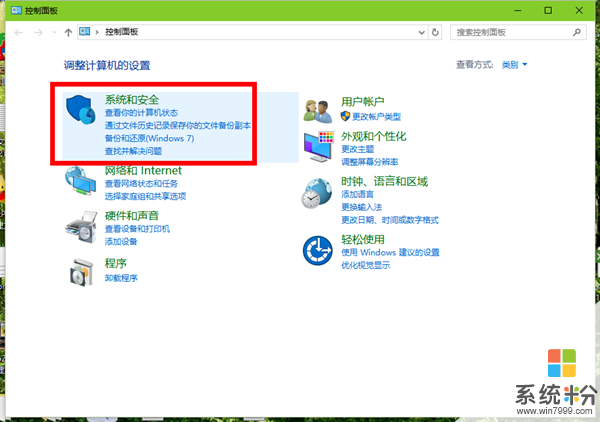
点击“Windows防火墙”选项;
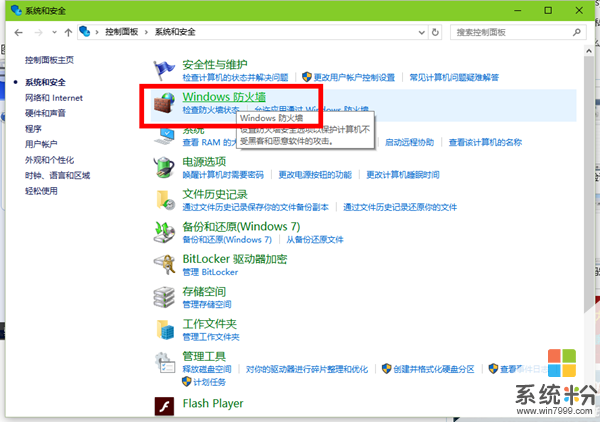
点击“启用或关闭Windows防火墙”;
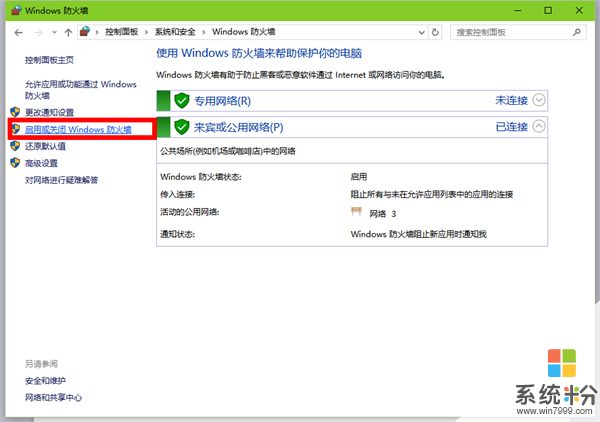
勾选“关闭防火墙”并点击确定即可。

方法二:在服务项中关闭防火墙
除了以上方法外,我们也可以在系统服务项中直接关闭防火墙,Win+R打开运行窗口,输入Services.msc回车打开服务界面;
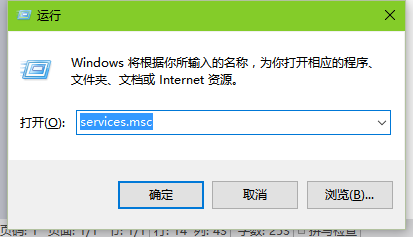
在服务界面中找到“Windows Firewall”;
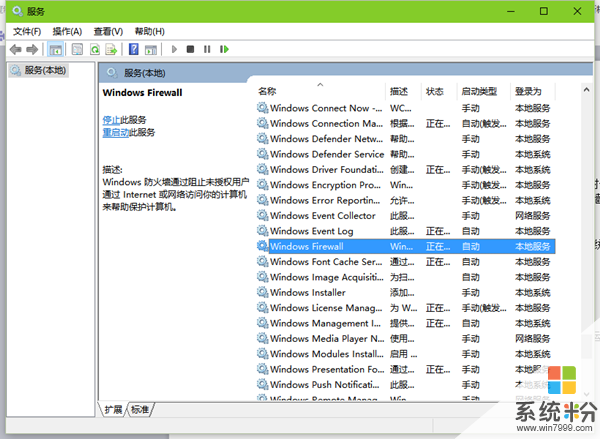
双击Windows Firewall打开其属性,点击“停止”将其关闭,并将启动类型设置为“禁用”,然后点击确定退出即可。
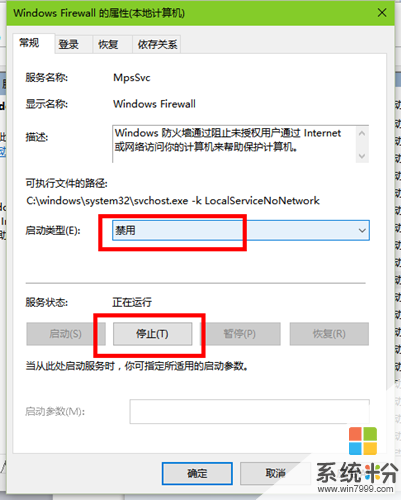
以上就是关闭系统自带防火墙的方法,关闭防火墙后你可以使用第三方安全软件来保障电脑的安全,如果你项使用Windows防火墙,也可以设置防火墙白名单,让他不再对特定软件进行拦截。
以上就是如何关闭防火墙,Windows自带防火墙关闭方法,有哪些,教程,希望本文中能帮您解决问题。
我要分享:
相关教程
电脑软件热门教程
- 1 笔记本键盘打不出字怎么处理 笔记本键盘打不出字怎么解决
- 2 共享打印机oxooooobcb 如何解决共享打印机无法打印的问题
- 3 每次开机时爱奇艺今日推荐总是自动弹出怎么解决 每次开机时爱奇艺今日推荐总是自动弹出如何处理
- 4电脑插上电源自动开机怎么解决 电脑插上电源自动开机的方法有哪些
- 5手机如何直接连接网线上网 手机如何使用网线进行有线上网
- 6怎么将excel和网页都设置为护眼色 将excel和网页都设置为护眼色的方法
- 7怎么用电脑录音、录背景音乐、话筒录音 电脑录音、录背景音乐、话筒录音的步骤
- 8计算机开机黑屏声音特别响除尘方法
- 9windows7使用键盘模拟鼠标操作的详细教程 windows7使用键盘模拟鼠标操作的图文教程
- 10浏览器怎样省流量 浏览器省流量的方法
